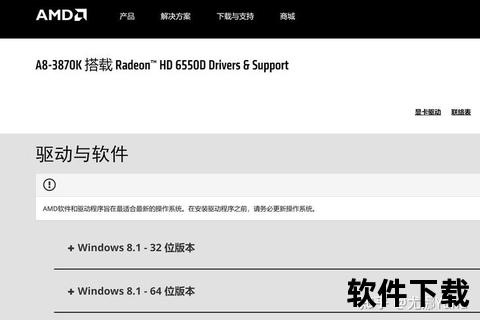AMD显卡驱动下载教程-官网详细步骤指南_最新版本获取方法
 摘要:
对于AMD显卡用户而言,及时更新驱动程序不仅能提升游戏性能、修复系统漏洞,还能解锁新功能特性。本文将从驱动下载前的准备工作、官网下载全流程、新旧版本驱动获取技巧、安装验证方法等多个...
摘要:
对于AMD显卡用户而言,及时更新驱动程序不仅能提升游戏性能、修复系统漏洞,还能解锁新功能特性。本文将从驱动下载前的准备工作、官网下载全流程、新旧版本驱动获取技巧、安装验证方法等多个... 对于AMD显卡用户而言,及时更新驱动程序不仅能提升游戏性能、修复系统漏洞,还能解锁新功能特性。本文将从驱动下载前的准备工作、官网下载全流程、新旧版本驱动获取技巧、安装验证方法等多个维度,系统讲解如何通过AMD官网获取最新版显卡驱动。无论您是需要升级现有驱动,还是重装系统后重新配置显卡,这篇指南都将为您提供专业且易懂的操作指引。
一、驱动更新前的必要准备
在开始下载前,建议通过Windows+X快捷键打开设备管理器,展开"显示适配器"确认当前显卡型号(如RX 6600 XT)。若系统已安装旧版驱动,建议通过控制面板或专用工具(如驱动人生)进行完全卸载,避免多版本驱动冲突。同时记录操作系统版本(如Win11 22H2),这对后续驱动选择至关重要。
二、AMD官网驱动获取全流程
访问AMD中文官网(www./zh-hans),点击导航栏"支持→驱动程序"进入下载中心。在驱动选择页面,依次选择产品类型(显卡)、系列(如Radeon RX 6000系列)、具体型号(如RX 6600 XT)和操作系统版本。推荐优先下载带有"Adrenalin Edition"标识的完整版驱动(约700MB),该版本包含完整的控制面板和性能优化工具。
若无法确定显卡型号,可使用官网提供的自动检测工具。该工具下载后会自动扫描硬件信息,并推荐适配的驱动程序版本,特别适合新手用户。对于企业用户或需要长期稳定版本的用户,建议选择"PRO Edition"专业版驱动。
三、驱动安装的进阶技巧
下载完成的驱动文件通常为.exe格式,双击运行后选择自定义安装模式。建议勾选"Factory Reset"选项进行彻底清洁安装,并保留"AMD Software"组件以获取完整功能。安装过程中若出现屏幕闪烁属于正常现象,切勿强制中断。完成后务必重启系统,新驱动将在重启后完全生效。
对于多显示器用户,建议在安装完成后通过Radeon Settings→显示器→多显示器设置进行刷新率同步。若遇到驱动无法识别问题,可尝试在设备管理器中手动指定驱动路径。
四、旧版本驱动的获取与回退
在AMD官网驱动详情页,点击Release Notes→修改URL版本号即可访问历史驱动。例如将链接中的"23-9-1"改为"22-5-1",可下载2023年前的稳定版本。部分用户反馈RX 500系列显卡在22.5.1版本中帧率表现更优,建议通过对比测试选择最适合的版本。
如需完全离线安装包,注意选择文件名包含"Full"标识的驱动程序(约3GB)。这类安装包内置所有依赖组件,适合无网络环境部署。旧版本驱动建议保存在非系统盘,方便随时调用。
五、驱动验证与后续维护
安装完成后,通过Radeon Software→系统→硬件查看驱动版本和运行状态。推荐运行3DMark或《赛博朋克2077》进行压力测试,观察帧率稳定性和温度表现。建议每季度检查一次驱动更新,但不必盲目追求最新版本,可关注官方更新日志中的BUG修复说明。
遇到驱动异常时,可通过Win+Ctrl+Shift+B快捷键重置显卡模块。若频繁出现黑屏现象,可尝试关闭"增强同步"功能,或在安全模式下使用DDU工具彻底卸载驱动后重装。
通过以上系统化的操作指引,用户不仅能掌握AMD显卡驱动的官方下载方法,还能根据实际需求灵活选择驱动版本。定期维护显卡驱动将确保硬件始终发挥最佳性能,为游戏娱乐和专业创作提供可靠保障。